Cách thiết lập OpenMediaVault trên Raspberry Pi 4

Hướng dẫn chi tiết cách thiết lập OpenMediaVault trên Raspberry Pi 4, bao gồm cài đặt Raspbian Lite và cấu hình hệ thống hiệu quả.
Bubble là một biến thể của chủ đề Arc GTK nổi tiếng. Nó trông rất giống với Arc về nhiều mặt trong thiết kế tổng thể. Tuy nhiên, chủ đề Bubble GTK không phải là cặp song sinh giống hệt nhau của Arc. Đối với người mới bắt đầu, chủ đề Bubble GTK cung cấp cho người dùng các nút điều khiển cửa sổ kiểu Mac OS. Nó cũng loại bỏ giao diện 2D của Arc để chuyển sang phong cách thiết kế 3D hiện đại hơn. Ngoài ra, màu xanh lam được sử dụng trong Arc hơi tối và gói chủ đề cũng bao gồm một biến thể màu đỏ mà Arc không cung cấp.
Bubble là một chủ đề GTK đẹp mắt và là một chủ đề đáng xem nếu bạn là người yêu thích Arc, nhưng không thích một số lựa chọn thiết kế ban đầu hoặc tùy chọn màu sắc mà nó cung cấp. Đây là cách cài đặt chủ đề trên Linux.
Tải xuống chủ đề Bubble GTK
Bạn có thể tải xuống chủ đề Bubble GTK thông qua trang web chủ đề Gnome-look . Để bắt đầu tải xuống chủ đề Bubble GTK, hãy nhấp vào liên kết này . Sau đó, sau khi nhấp vào liên kết, hãy nhấp vào nút “Tệp” trên trang.
Khi nhấp vào “Tệp”, bạn sẽ thấy một số bản phát hành “Bong bóng” khác nhau. Đối với phiên bản chung của Bubble, hãy tìm “Bubble-Dark-Blue.tar.xz” và nhấp vào biểu tượng bên dưới “DL”, sau đó là nút “Tải xuống”. Ngoài ra, đối với các bản phát hành màu xanh lam khác của Bubble, hãy tải xuống “Bubble-Darker-Blue.tar.xz” hoặc “Bubble-Light-Blue.tar.xz.”
Bạn muốn biến thể màu đỏ của chủ đề Bubble GTK trên PC Linux của mình? Tìm và tải xuống “Bubble-Dark-Red.tar.xz”, “Bubble-Darker-Red.tar.xz” hoặc “Bubble-Light-Red.tar.xz.”
Hãy tải xuống nhiều bản phát hành Bubble như bạn muốn!
Trích xuất chủ đề Bubble GTK
Mỗi tệp chủ đề Bubble GTK được tải xuống từ Gnome-look.org được phân phối trong một kho lưu trữ TarXZ nén. Các tệp lưu trữ TarXZ này phải được giải nén hoàn toàn trước khi chúng tôi tiếp tục, vì Linux không thể đọc các chủ đề được nén trong tệp lưu trữ.
Để trích xuất kho lưu trữ TarXZ cho Bubble, hãy mở cửa sổ dòng lệnh bằng cách nhấn Ctrl + Alt + T hoặc Ctrl + Shift + T trên bàn phím. Sau đó, với cửa sổ đầu cuối đang mở và sẵn sàng hoạt động, hãy sử dụng lệnh CD để chuyển vào thư mục “Tải xuống”.
cd ~ / Tải xuống
Khi ở bên trong “Tải xuống”, hãy làm theo lệnh trích xuất phù hợp với chủ đề Bubble GTK mà bạn đã tải xuống máy tính của mình.
Xanh đậm
tar xvf Bubble-Dark-Blue.tar.xz
Xanh lam đậm hơn
tar xvf Bubble-Darker-Blue.tar.xz
Xanh lam nhạt
tar xvf Bubble-Light-Blue.tar.xz
Đỏ sẫm
tar xvf Bubble-Dark-Red.tar.xz
Đỏ đậm hơn
tar xvf Bubble-Darker-Red.tar.xz
Đỏ nhạt
tar xvf Bubble-Light-Red.tar.xz
Cài đặt chủ đề Bubble GTK
Với kho lưu trữ Bubble GTK được giải nén vào thư mục “Tải xuống” trên PC Linux của bạn, quá trình cài đặt đã sẵn sàng để bắt đầu. Để bắt đầu, hãy chuyển đến cửa sổ đầu cuối của bạn trên màn hình Linux. Sau đó, hãy làm theo hướng dẫn chi tiết được nêu bên dưới để bắt đầu.
Một người dùng
Cài đặt chủ đề Bubble GTK với tư cách một người dùng có nghĩa là chỉ một người dùng sẽ có quyền truy cập vào các tệp chủ đề trên máy tính để bàn Linux. Thiết lập chủ đề bằng phương pháp này là tốt nhất nếu bạn không có kế hoạch cấp cho bất kỳ quyền truy cập nào khác vào Bubble.
Quá trình cài đặt chủ đề Bubble GTK cho một người dùng sẽ bắt đầu bằng cách tạo một thư mục mới có tên “.themes” trong thư mục chính. Để thực hiện việc này, hãy sử dụng lệnh mkdir bên dưới trong cửa sổ dòng lệnh.
mkdir -p ~ / .themes
Khi thư mục “.themes” mới được tạo, hãy chuyển phiên đầu cuối sang “Tải xuống” (nếu chưa có) bằng lệnh CD .
cd ~ / Tải xuống
Cuối cùng, cài đặt chủ đề Bubble GTK cho một người dùng sử dụng bằng cách sử dụng lệnh mv .
mv Bubble- * ~ / .themes /
Toàn hệ thống
Chủ đề Bubble GTK có thể được cài đặt ở chế độ “toàn hệ thống”. Chế độ này sẽ cung cấp các tệp chủ đề cho mọi người dùng trên hệ thống, thay vì chỉ một tệp. Vì lý do này, tốt nhất là trên toàn hệ thống nếu bạn có kế hoạch làm cho Bubble có thể truy cập được cho nhiều người dùng.
Cài đặt chủ đề ở chế độ toàn hệ thống hơi khác so với một người dùng đơn lẻ, vì không cần tạo thư mục. Thay vào đó, tất cả những gì cần thiết là đặt các tệp chủ đề Bong bóng được trích xuất từ “Tải xuống” vào thư mục “/ usr / share / themes /”.
Sử dụng lệnh mv , đặt các tệp chủ đề Bubble GTK vào thư mục chủ đề hệ thống. Hãy nhớ rằng điều này phải được thực hiện với sudo , vì vậy hãy đảm bảo sử dụng tài khoản người dùng có quyền truy cập vào các đặc quyền của sudo!
sudo mv ~ / Tải xuống / Bong bóng - * / / usr / share / themes /
Kích hoạt chủ đề Bubble GTK
Bây giờ, chủ đề Bubble GTK đã được cài đặt trên PC Linux của bạn, nó phải được đặt làm chủ đề mặc định để trải nghiệm trên máy tính để bàn. Đặt Bong bóng làm chủ đề mặc định trên PC Linux của bạn bắt đầu bằng cách mở ứng dụng “Cài đặt hệ thống”. Sau đó, khi mở “Cài đặt hệ thống”, hãy tìm “Giao diện”, “Chủ đề” hoặc thứ gì đó tương tự. Từ đó, sử dụng khu vực cài đặt để chuyển giao diện mặc định thành “Bong bóng”.
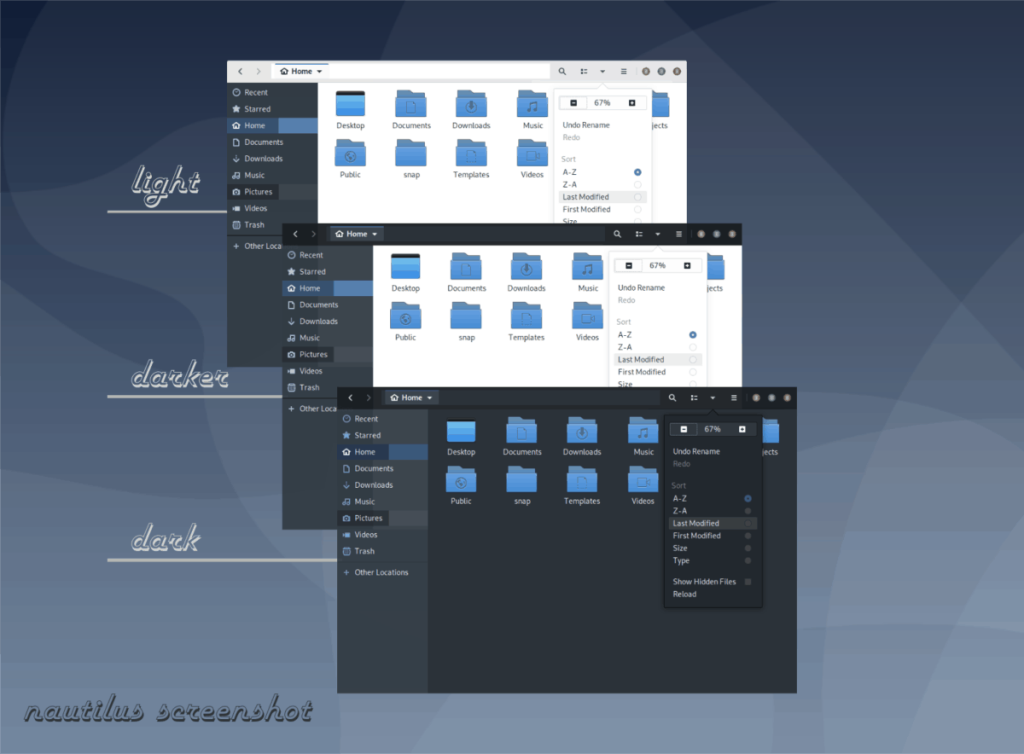
Bạn không thể tìm ra cách hoán đổi chủ đề mặc định trên máy tính để bàn Linux của mình cho chủ đề Bubble GTK? Hãy xem danh sách các hướng dẫn được liên kết bên dưới. Trong mỗi hướng dẫn, chúng ta sẽ xem xét cách tùy chỉnh và thiết lập các chủ đề GTK.
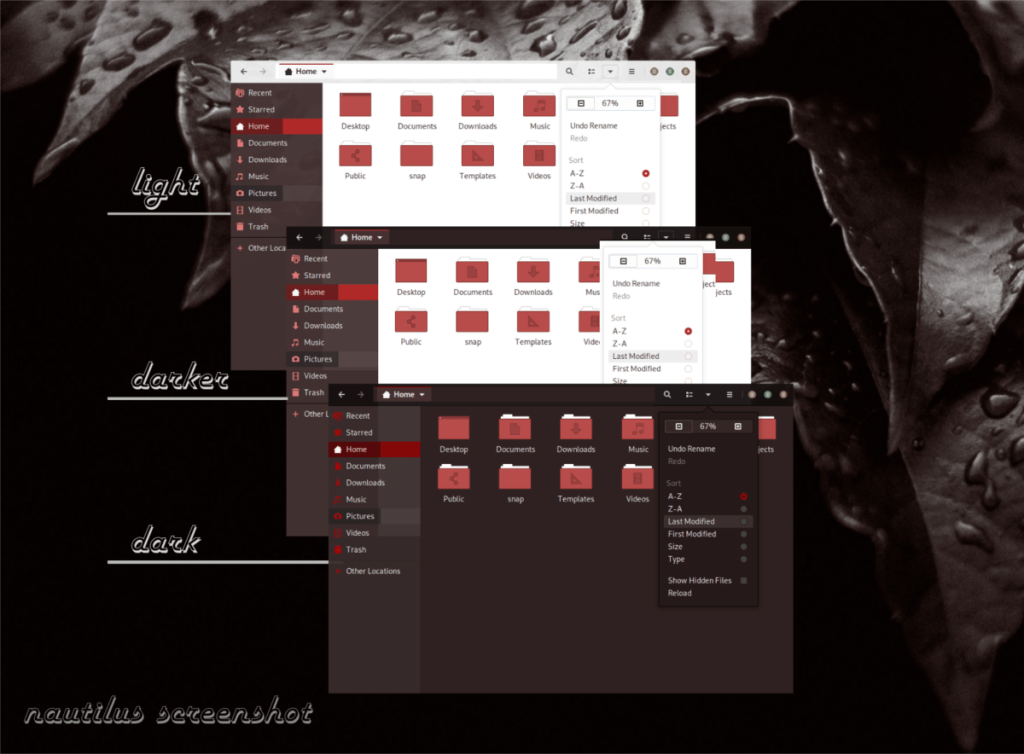
Hướng dẫn chi tiết cách thiết lập OpenMediaVault trên Raspberry Pi 4, bao gồm cài đặt Raspbian Lite và cấu hình hệ thống hiệu quả.
Hướng dẫn chi tiết cách sử dụng trình cài đặt trình điều khiển trên Manjaro Linux cho cả CLI và GUI.
Nếu bạn sử dụng nhiều PPA trên PC Ubuntu của mình và gần đây đã nâng cấp lên Ubuntu 20.04, bạn có thể nhận thấy rằng một số PPA của bạn không hoạt động, vì chúng
Brave là một trình duyệt tập trung vào quyền riêng tư, bảo mật và dễ sử dụng. Hướng dẫn chi tiết cách sao lưu và khôi phục hồ sơ Brave.
Bạn mới sử dụng Linux và muốn thêm nhạc của mình vào Rhythmbox nhưng không chắc về cách thực hiện? Chúng tôi có thể giúp! Hãy làm theo hướng dẫn này khi chúng tôi xem xét cách thiết lập
Bạn có cần truy cập PC hoặc Máy chủ Ubuntu từ xa từ PC Microsoft Windows của mình không? Không chắc chắn về cách làm điều đó? Làm theo hướng dẫn này khi chúng tôi chỉ cho bạn
Bạn có sử dụng trình duyệt web Vivaldi làm trình điều khiển hàng ngày trên Linux không? Bạn đang cố gắng tìm cách sao lưu cài đặt trình duyệt của mình để giữ an toàn? chúng tôi
Cách tải xuống Podcast từ Linux Terminal với Podfox
Cách dọn dẹp và tăng tốc Ubuntu
Bạn đang cần một ứng dụng khách podcast tốt, thanh lịch cho máy tính để bàn Linux của mình? Nếu vậy, bạn cần dùng thử CPod. Đó là một ứng dụng nhỏ thân thiện giúp lắng nghe








